Как да изключите Lock екрана iPhone с / без пароли
"Как да изключите екрана за заключване, ако не искате да пишете в комбинацията всеки път, когато проверявате телефона си?
Всеки iPhone / iPad / iPod има опция за заключване на екрана. Екранът за заключване обслужва две различни функции. Един от тях е, че той осигурява бърз и лесен достъп до различни функции, като например камерата, съобщенията, таблото за набиране, контролния център и т.н. Въпреки това тази опция може да бъде изключена лесно, ако "предпочитате заключения екран да бъде заключен. Но много потребители на iPhone не знаят как да изключват заключването на екрана на iPhone и други IOS устройства. В тази статия ще ви покажа как да изключите заключването на iPhone лесно с или без пароли.
Част 1: Как да изключите iPhone с парола
Ако искате да деактивирате заключения екран на вашия iPhoneкогато паролата е известна, можете просто да изключите паролата, за да се отървете от заключения екран. Няма да има заключен екран, когато паролата ви бъде деактивирана. Следвай тези стъпки:
Етап 1: Отидете в Настройки на iPhone и изберете Touch ID & Passcode.
Стъпка 2: Въведете паролата за заключване на екрана. Въведете паролата и след това потърсете опцията "Изключване на паролата", за да я кликнете.

Стъпка 3: Щракнете върху "Изключване", за да изключите екрана за заключване на iPhone. За да можете да изключите паролата, трябва да въведете първоначалната / оригиналната си парола.
Част 2: Как да изключите Lock Screen iPhone без парола
Тук ще научите как да изключите заключването на екранаiPhone, когато сте забравили паролата за заключване на екрана. https://www.tenorshare.com/products/4ukey-unlocker.html е инструмент за спестяване на време, който помага лесно да изключите екрана за заключване на iPhone без изискване за парола. Този инструмент е направен, за да преодолее много проблеми на вашия iPhone, дали да премахнете 4-цифрена парола, 6-цифрена парола, буквено-цифров код, Touch ID или https://www.tenorshare.com/iphone-x-tips/how-to -disable лице-ID-он-iphone-x.html. Работи като чар и отключва iPhone или друго устройство с iOS само с няколко кликвания. Препоръчително е да преминете през всяка една стъпка, за да направите това решение работа. Ето ги ръководството.
Етап 1 Изтеглете, инсталирайте и стартирайте софтуера, свържете устройството към компютъра. След това кликнете върху „Старт“.

Ако устройството ви не може да бъде разпознато автоматично, трябва да поставите устройството си в „https://www.tenorshare.com/iphone-tips/how-to-put-iphone-in-recovery-mode.html“ или „ DFU Mode ", за да го откриете.
Стъпка 2 Изберете път за запис и кликнете върху "Изтегляне", за да изтеглите фърмуерния пакет.

Стъпка 3 Кликнете върху "Старт Отключи", за да започнете да премахвате парола за iPhone.
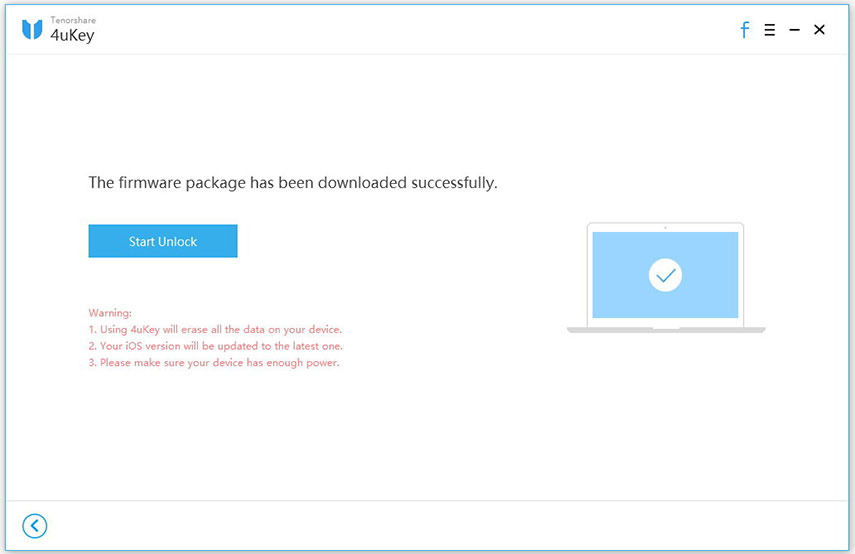

Стъпка 4Изчакайте няколко минути, докато софтуерът премахне паролите.

Можете лесно да забраните екрана за заключване на iPhone, когато паролата за iPhone е премахната успешно.
Ръководство за видео за премахване на парола за заключване на екрана на iPhone
Съвет за бонус: Как да изключите автоматичното заключване на вашия iPhone и iPad
Вашият iPhone / iPad / iPod има функция за автоматично заключванекоято по подразбиране автоматично заключва екрана на телефона след две минути престой. Много потребители може да не искат да се справят с автоматично заключване на екрана си на всеки две минути. Тук е бонус съвет за тези потребители да изключите функцията за автоматично заключване лесно! Следвайте 4 прости стъпки:
Стъпка 1: Отидете в Настройки, изберете “Display & Brightness”.
Стъпка 2: Изберете „Автоматично заключване“.
Стъпка 3: Кликнете върху опцията "Никога".
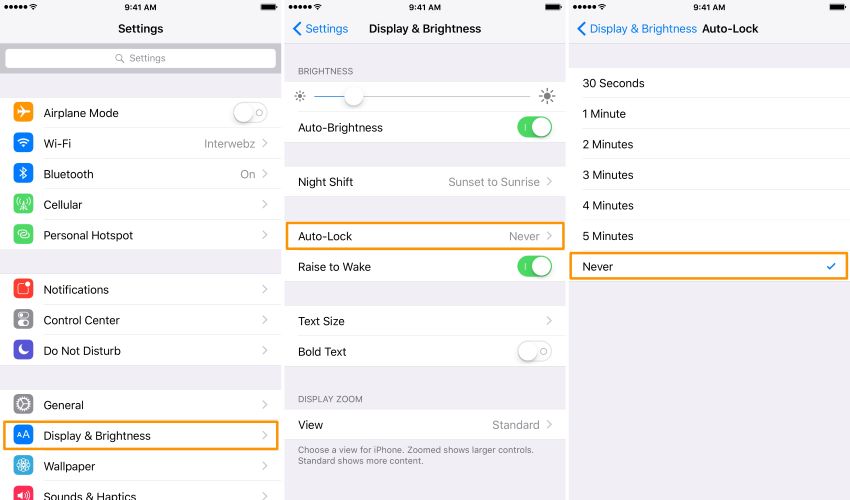
заключение
В горната статия споменах най-добротоначини за изключване на заключването на iPhone и други устройства с iOS със и без парола, ако предпочитате да имате пълен контрол върху заключващите функции на телефона. Сред всички останали методи 4uKey е лесен, прост и най-бърз начин, ако имате https://www.tenorshare.com/screen-time/forgot-screen-time-passcode.html. Ако имате някакви въпроси, можете да коментирате по-долу.



![[Fixed] Accountsd иска да използва Keychain за вход](/images/keychain/fixed-accountsd-wants-to-use-the-login-keychain.jpg)





